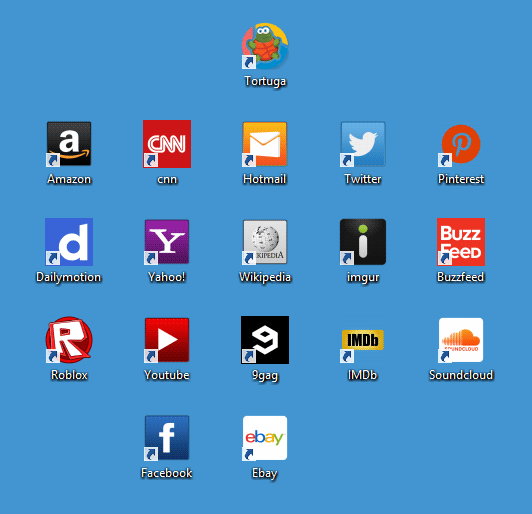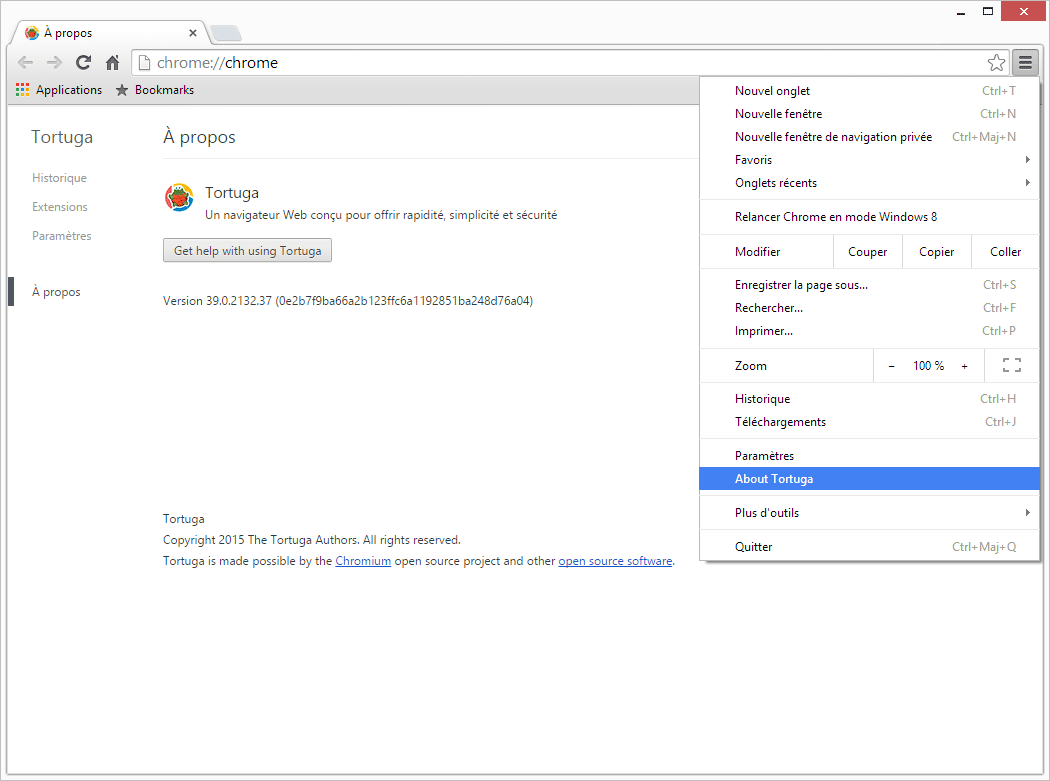Tortuga es un navegador no deseado que se instala sin el consentimiento de los usuarios. Se hace acompañar de plug-ins que se encargarán de mostrar publicidad intempestiva en todos los navegadores que tengas instalados en tu sistema. Dicha publicidad que generalmente se encuentra etiquetada como «Ads by Tortuga» empezarán a surgir desde el primer momento en que intentas navegar en Chrome, Firefox o Internet Explorer o el mismo Tortuga, que es un navegador basado en el mismo código fuente de Google Chrome.
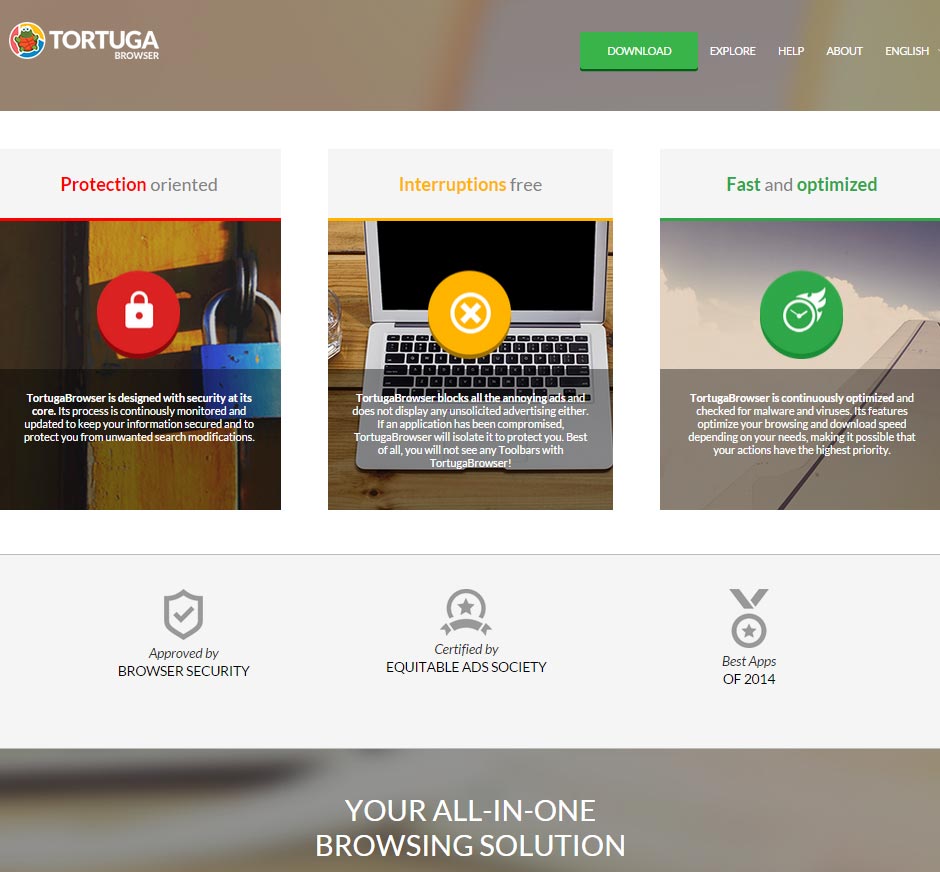
Tortuga fue desarrollado por Clara Labs, compañía que ya ha probado esta táctica en el pasado con parásitos similares, tales como CrossBrowse, Unico Browser, o Binkiland para citar algunos de los más «famosos». Chrome es capaz de bloquear Tortuga, sin embargo Firefox, Internet Explorer o Edge en Windows 10 no logran hacerlo. En el momento en que Tortuga logra instalarse agregará a tu escritorio no menos de 18 accesos directos. Uno de estos accesos directos será del navegador en sí y el resto serán de sitios populares que sin duda al abrirlos serán mostrados en Tortuga…
Una vez que Tortuga se encuentra abierto es difícil distinguirlo de Chrome, es únicamente al revisar los parámetros que nos damos cuenta que no estamos usando el navegador de Google:
No aconsejamos utilizar este navegador, ya que sus autores tendrán acceso a todo lo que haces: lo que escribes, lo que buscas, lo que consultas, etc…
Si has visto publicidad etiquetada como Ads by Tortuga, sin duda Tortuga ha infectado tu ordenador, puedes utilizar el procedimiento siguiente para reparar gratuitamente este problema.
En nuestro último análisis pudimos constatar que Tortuga es detectado como adware por 2 antivirus.

¿Cómo eliminar Tortuga ?
Eliminar Tortuga con el programa Adwcleaner
Adwcleaner es un pequeño software que va eliminar Tortuga pero también otros programas potencialmente no deseados.
- Descarga AdwCleaner dandole clic en el boton de abajo :
Descargar AdwCleaner - Ejecuta adwcleaner.exe (Si usas Windows Vista/7 u 8 presiona clic derecho y selecciona Ejecutar como Administrador.)
- Pulsar en el botón Escanear, y espera a que se realice el proceso, inmediatamente pulsa sobre el botón Limpiar.
- Espera a que se complete y sigue las instrucciones, si te pidiera Reiniciar el sistema Aceptas.
Eliminar Tortuga con el programa MalwareBytes Anti-Malware
Malwarebytes Anti-Malware es uno de los mejores programas, desarrollado para detectar y proteger de manera sencilla, directa y simple contra el más actual y moderno malwares (códigos maliciosos) y un perfecto aleado de nuestro software Antivirus.

- Descarga Malwarebytes Anti-Malware dandole clic en el botón de abajo y lo guardas en el escritorio :
Versión Premium Versión gratuita (sin función de protección) - Haga doble clic en el archivo descargado para iniciar la instalación del software.
- Si es la primera vez que instalamos Malwarebytes, pulsamos en Arreglar ahora y depues Actualizar ahora.
- Vamos a la pestaña Analizar su PC.
- Elegimos Análisis completo.
- Pulsamos Analizar Ahora.
- Si nos sale aviso de nuevas actualizaciones, pulsamos en Actualizar Ahora.
- Una vez terminado, pulsamos en Todos a cuerentena.
- El sistema pedirá reiniciar para completar la limpieza.
Eliminar Tortuga con HitmanPro
Hitman Pro es un programa gratuito muy poderoso que localiza y destruye adware, programas espías, virus y todo tipo de software malicioso verificando de forma automática en la "nube" los archivos comúnmente conocidos como sospechosos. Hitman Pro utiliza la misma la tecnología que Avira AntiVir, NOD32, Prevx, G DATA Anti-Virus y A-Squared Anti-Malware para rastrear los programas no deseados presentes en tu sistema. Al no estar instalados en tu sistema, estos programas anti-virus utilizan muy pocos recursos y el rastreo es muy rápido.

- Descarga HitmanPro (32 o 64 bits dependiendo de tu sistema) :
Descargar HitmanPro - A continuación, debe dar doble clic en el icono del programa (si usa Windows Vista/7 u 8 presione clic derecho y seleccione Ejecutar como Administrador).
- Debe seleccionar Acepto los términos del contrato de licencia y debe pulsar de nuevo sobre Siguiente.
- Escoge la opción de instalación recomendada para que HitmanPro pueda crear una copia en tu PC con sus accesos directos y presiona nuevamente Siguiente.
- El programa irá mostrando las infecciones conforme las va encontrando en su sistema..
- Una vez que haya terminado has clic en Siguiente para eliminar las amenazas encontradas.
- A continuación verás un informe de eliminaciones, has una vez más clic en Siguiente para poder cerrar HitmanPro.